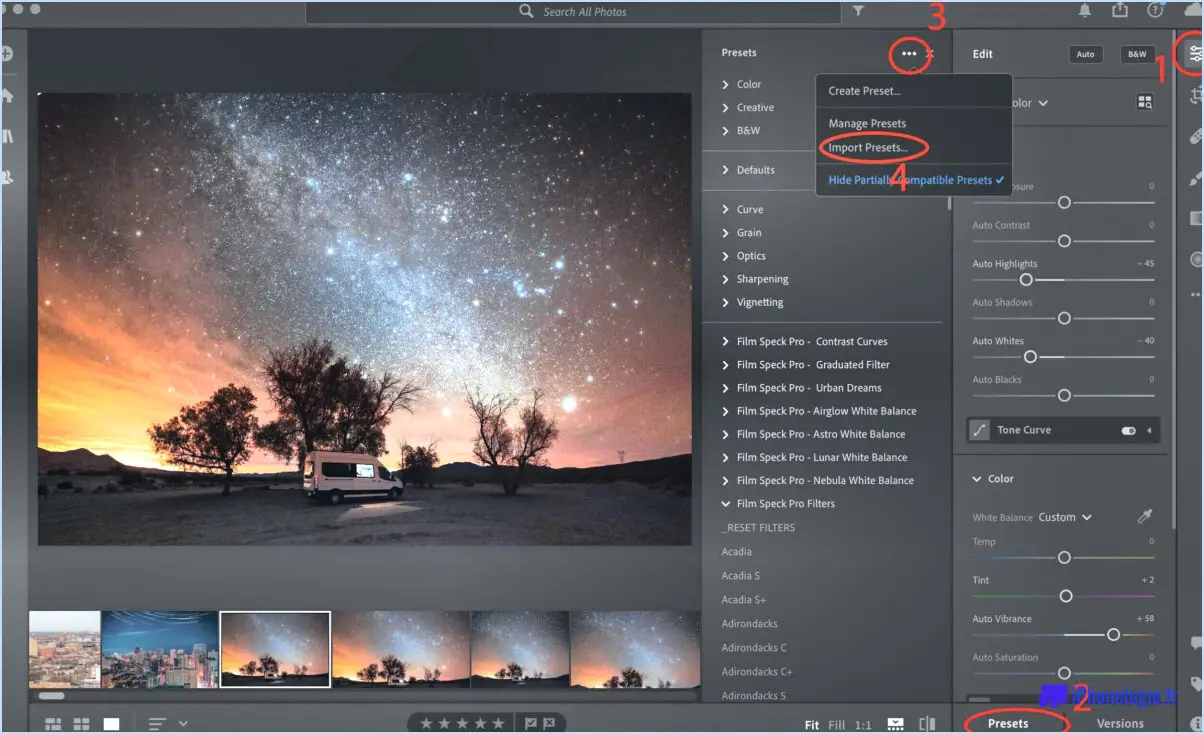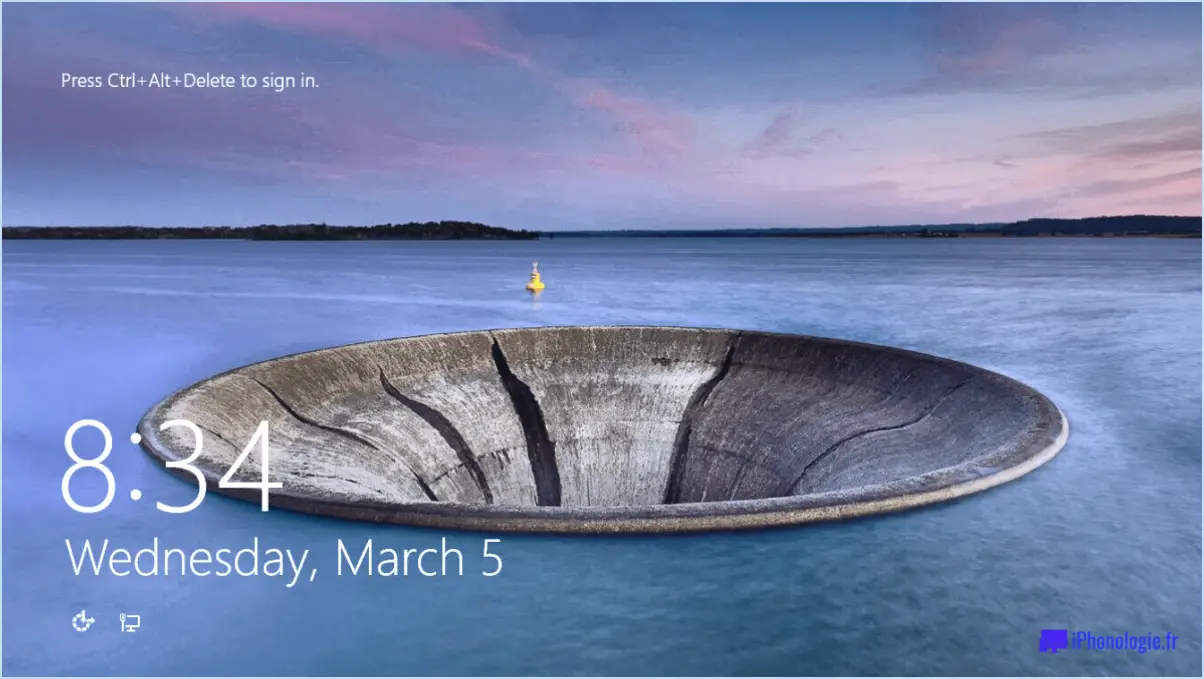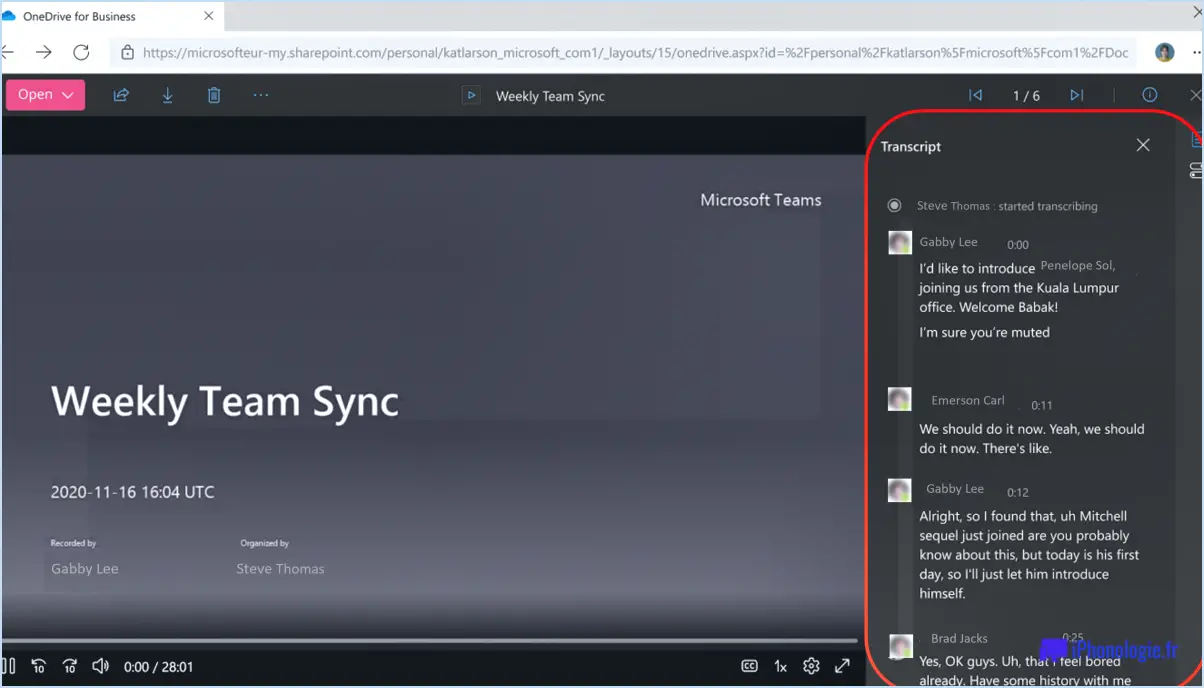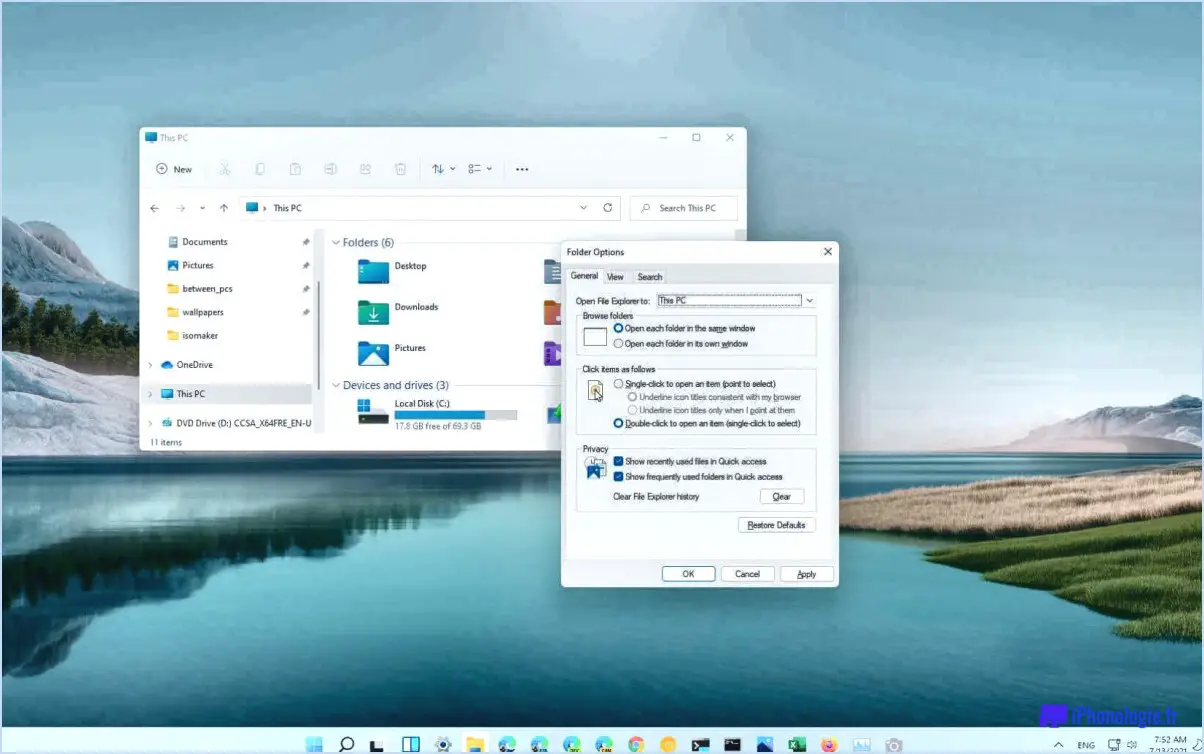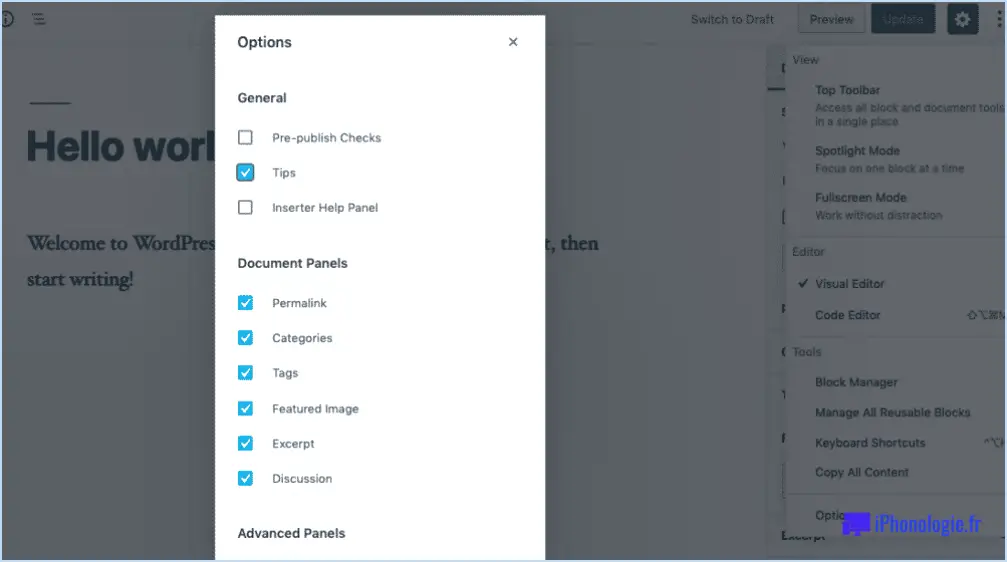Comment ajouter des contacts sur skype windows 10?
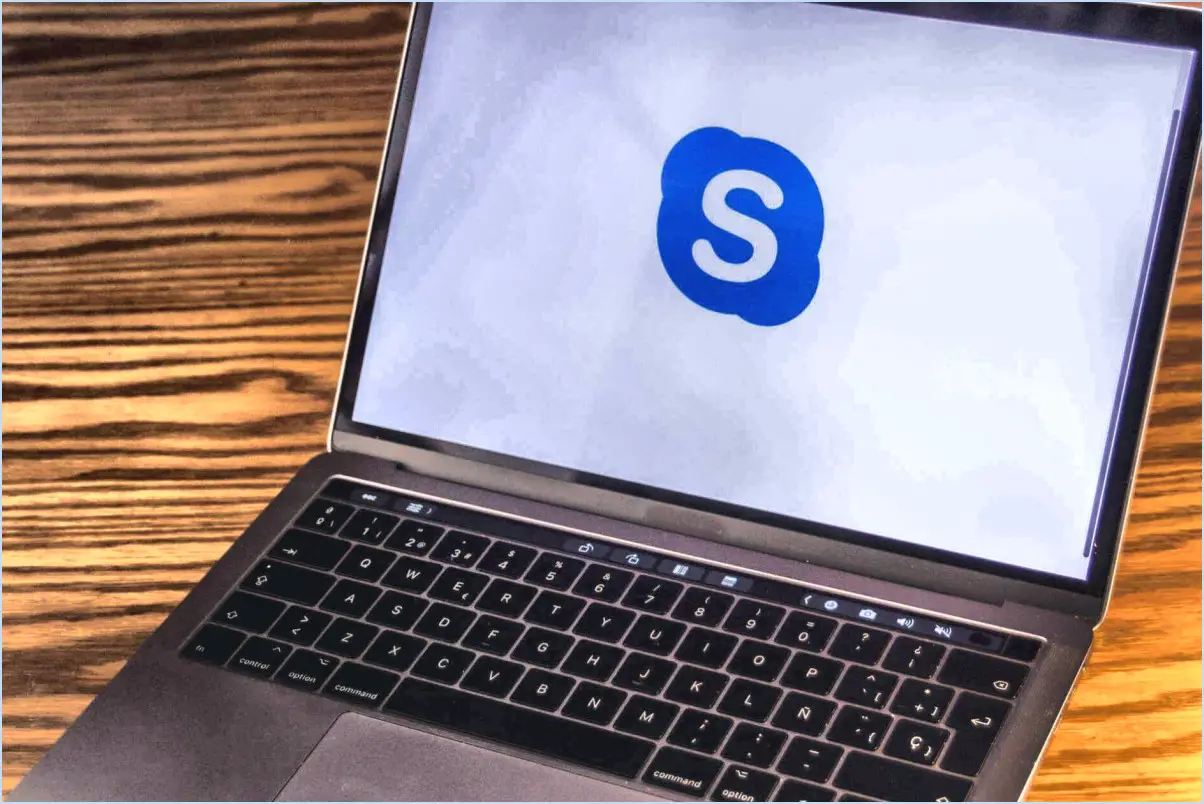
Pour ajouter des contacts sur Skype dans Windows 10, suivez ces étapes simples pour une communication transparente :
- Lancez Skype: Ouvrez l'application Skype sur votre ordinateur et connectez-vous à l'aide des identifiants de votre compte.
- Naviguez jusqu'à Ajouter un contact: Sur le côté gauche de l'écran principal, localisez et cliquez sur l'option "Ajouter un nouveau contact". Une fenêtre s'ouvre alors, dans laquelle vous pouvez saisir les détails du contact que vous souhaitez ajouter.
- Saisir les détails du contact: Dans les champs prévus à cet effet, saisissez le nom du nouveau contact que vous souhaitez ajouter. Veillez à ce que le nom que vous saisissez soit exact pour vous permettre d'identifier facilement le contact par la suite.
- Cliquez sur Ajouter: Après avoir saisi le nom du contact, cliquez sur le bouton "Ajouter". Cette action enverra une demande de contact à la personne que vous essayez d'ajouter.
- Attendre la confirmation: Le contact auquel vous avez envoyé une demande la recevra et aura la possibilité de l'accepter ou de la refuser. Une fois qu'il aura accepté votre demande, il sera ajouté à votre liste de contacts Skype.
- Accéder à votre nouveau contact: Après acceptation, vous pouvez accéder à votre nouveau contact en allant dans votre liste de contacts Skype. Vous trouverez votre liste de contacts sur l'écran principal de l'application Skype.
- Commencer à discuter: Pour entamer une conversation avec votre nouveau contact, localisez simplement son nom dans votre liste de contacts et cliquez dessus. Cela ouvrira une fenêtre de chat dans laquelle vous pourrez échanger des messages, passer des appels ou même organiser des chats vidéo.
L'ajout de contacts à Skype sur Windows 10 est un processus simple qui vous permet de rester connecté avec vos amis, votre famille et vos collègues. N'oubliez pas qu'après avoir envoyé une demande de contact, vous devrez attendre l'acceptation de l'autre personne avant de pouvoir commencer à communiquer. Une fois vos contacts organisés et accessibles, vous serez prêt à engager des conversations transparentes à votre convenance.
Où se trouve l'onglet des contacts dans Skype?
Certainement ! Dans l'interface principale de Skype, vous trouverez l'onglet onglet contacts bien en vue. Cet onglet sert de plaque tournante pour votre compte Skype et vos connexions. Voici ce que vous pouvez faire dans l'onglet des contacts :
- Afficher la liste des contacts : Accédez facilement à la liste des amis, de la famille et des autres utilisateurs avec lesquels vous vous êtes connecté.
- Gérer les connexions : Ajoutez de nouveaux contacts en recherchant leur nom d'utilisateur ou leur adresse électronique.
- Organiser les groupes : Créez et gérez des groupes de contacts pour une meilleure organisation.
- Informations sur le profil : Affichez et modifiez les informations de votre propre profil, y compris votre photo et votre statut.
Pour localiser l'onglet des contacts, il suffit de lancer Skype et de rechercher l'onglet intitulé « Contacts » dans le menu de navigation. Il s'agit du point central pour la gestion de votre réseau de connexions.
Comment ajouter un nouveau contact à ma liste de contacts?
L'ajout d'un nouveau contact à votre liste de contacts est un jeu d'enfant ! Il vous suffit de suivre les étapes suivantes :
- Nom: Saisissez le nom de la personne dans le champ « Nom » de la boîte de dialogue Propriétés du contact.
- Détails du contact: Fournissez les informations nécessaires, telles que le numéro de téléphone, l'adresse électronique et tout autre détail pertinent, dans la section « Détails du contact ».
- Ajouter un contact: Une fois les informations renseignées, cliquez sur le bouton bien visible « Ajouter un contact » pour finaliser l'ajout à votre liste.
En suivant ces étapes simples, votre nouveau contact sera intégré à votre liste en un rien de temps. Restez organisé et connecté sans effort !
Pourquoi ne puis-je pas trouver un contact sur Skype?
Si vous avez du mal à trouver un contact sur Skype, il peut y avoir plusieurs raisons à cela :
- Utilisation peu fréquente : Si vous n'êtes pas un utilisateur actif de Skype, il est possible que vous ne trouviez pas de contact parce que vous n'avez pas interagi régulièrement avec la plate-forme. L'algorithme de Skype peut afficher en priorité les contacts avec lesquels vous vous connectez fréquemment.
- Pseudo Skype manquant : Assurez-vous que le contact que vous recherchez possède un compte Skype enregistré. Sans nom Skype, la plateforme ne sera pas en mesure de faire correspondre et d'afficher le contact.
- Noms divergents : Si le pseudo Skype de votre contact diffère de son nom réel, vous risquez de rencontrer des difficultés pour le localiser. Veillez à disposer d'informations exactes sur le pseudo Skype.
N'oubliez pas que la fonctionnalité de Skype repose sur un engagement cohérent et des informations de profil exactes pour une découverte transparente des contacts.
Où se trouve le bouton Ajouter des contacts sur mon ordinateur?
Le Ajouter des contacts est généralement situé dans le coin supérieur gauche de la plupart des ordinateurs de bureau. Il correspond à l'emplacement de la barre d'adresse dans un navigateur web. Si vous ne parvenez pas à le localiser, il y a peut-être une raison. Lorsque vous ajoutez un contact, les données de son carnet d'adresses électroniques peuvent s'afficher automatiquement dans la base de données du carnet d'adresses de votre ordinateur. Si son adresse électronique ne figure pas dans votre carnet d'adresses ou s'il a changé de lieu de résidence, ses informations apparaîtront dans votre carnet d'adresses, mais pas dans celui de l'ordinateur. Certains systèmes proposent un lien « Ajouter à la liste de contacts » dans la fenêtre Ajouter des contacts pour inclure de nouveaux contacts.
Comment accéder au menu des contacts?
Pour accéder au menu menu contacts, procédez comme suit :
- Ouvrez le menu Démarrer sur votre ordinateur.
- Cliquez sur « Poste de travail » dans le menu Démarrer.
- Sélectionnez le nom de votre ordinateur dans la fenêtre Poste de travail.
- La liste des programmes se trouve sur le côté gauche.
- Recherchez et cliquez sur "Contacts" dans la liste des programmes.
Comment ajouter un contact à un membre de la famille?
Pour ajouter un contact à un membre de la famille, suivez les étapes suivantes pour renforcer la connexion :
- Appelez : Contactez le membre de votre famille en utilisant son numéro de téléphone portable et invitez-le à rejoindre votre réseau familial. Cette première conversation favorise un sentiment d'appartenance à la famille. connectivité.
- Les médias sociaux : Localisez et suivez leurs profils de médias sociaux. Cela permet une interaction constante, même si l'on n'est pas directement connecté.
- LinkedIn ou plateformes en ligne : Étendez la connexion en devenant leur ami sur des plateformes telles que LinkedIn. Cela permet de maintenir un lien permanent.
Améliorez votre relation en intégrant ces étapes de manière transparente.
Quels sont les moyens de contacter quelqu'un?
Il existe de nombreuses façons d'entrer en contact avec des personnes, chacune ayant ses propres avantages. Voici cinq méthodes efficaces :
- En ligne: Utilisez des outils tels que le chat en ligne ou les plateformes de médias sociaux pour une communication rapide et diversifiée.
- En personne: Engagez-vous face à face ou par téléphone, ce qui permet des discussions directes et approfondies.
- Courriel: Envoyer des messages par voie électronique pour une communication efficace et documentée.
- Courrier: Exprimez vos sentiments par le biais de lettres, de cartes postales ou d'objets tels que des roses, qui témoignent de votre gratitude et de votre soutien.
- Téléphone: Passez des appels directs pour vous connecter rapidement et avoir des conversations en temps réel.